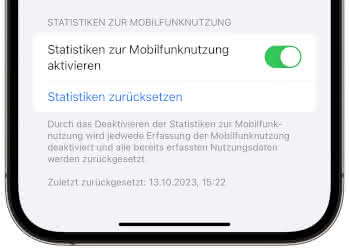Datenfresser finden: Mobilen Datenverbrauch von iPhone-Apps anzeigen
24.373 Aufrufe • Lesezeit: 2 Minuten
 Nicht jeder iPhone-Nutzer besitzt einen Mobilfunktarif mit unbegrenztem Datenvolumen. Wem nur eine überschaubare Menge an Surfvolumen im Monat zur Verfügung steht, tut gut daran, mögliche Datenfresser im Auge zu behalten. Auf dem iPhone könnt ihr euch jetzt ganz einfach anzeigen lassen, welche Apps, wie viel Datenvolumen verbrauchen.
Nicht jeder iPhone-Nutzer besitzt einen Mobilfunktarif mit unbegrenztem Datenvolumen. Wem nur eine überschaubare Menge an Surfvolumen im Monat zur Verfügung steht, tut gut daran, mögliche Datenfresser im Auge zu behalten. Auf dem iPhone könnt ihr euch jetzt ganz einfach anzeigen lassen, welche Apps, wie viel Datenvolumen verbrauchen.
Welche iPhone-App verbraucht, wie viel Datenvolumen?
Es gibt Apps, die mehr mobiles Datenvolumen verbrauchen, als einem lieb ist. Diese heimlichen Datenfresser ausfindig zu machen, war bisher nicht leicht. Aber inzwischen ist das relativ einfach geworden, denn in den Mobilfunk-Einstellungen eures iPhones könnt ihr jetzt genau sehen, welche Apps besonders stark am Datenpaket nagen. In manchen Fällen muss das überhaupt nicht sein, weshalb es Sinn machen kann, den Datenkillern den Zugriff auf die Mobildaten zu entziehen. Geht dazu wie folgt vor:
- Öffnet die Einstellungen-App am iPhone.
- Geht unter den Punkt „Mobilfunk“.
- Scrollt nach unten und tippt bei Apps Sortieren auf „Nach Verwendung“.
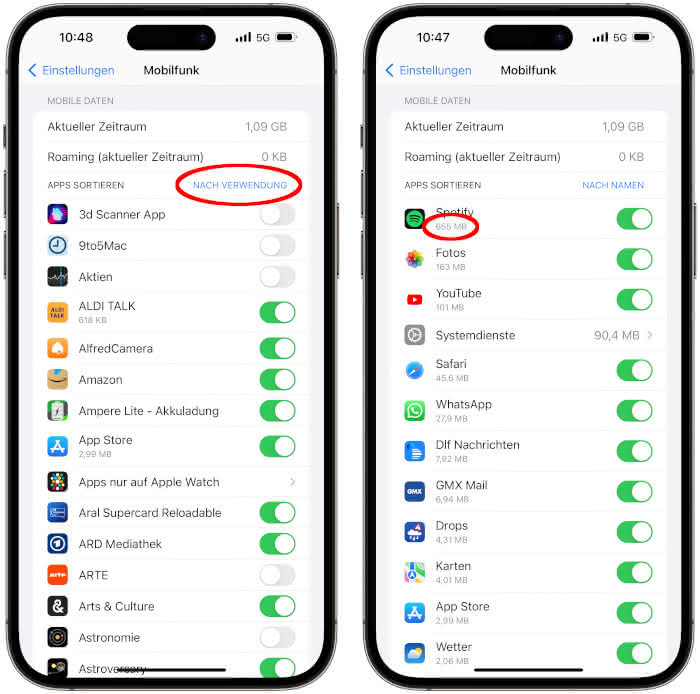
Die App-Liste ist nun nach Verbrauch der Mobilen Daten sortiert, angefangen bei den Anwendungen mit dem größten mobilen Datenverbrauch bis runter zu den Apps, die am wenigsten Surfvolumen benötigen. Anhand der Auflistung seht ihr also sofort, welche Apps ungewöhnlich viel Datenvolumen brauchen. Wenn ihr der Meinung seid, dass das nicht sein muss, könnt ihr rechts neben der jeweiligen App auf den Schalter tippen und den Zugriff auf die Mobildaten deaktivieren.
Statistiken zur Mobilfunknutzung zurücksetzen
Um nachvollziehen zu können, in welchem Zeitraum die mobilen Daten verbraucht wurden, scrollt ihr auf dieser Ebene ganz nach unten, wo ihr die Rubrik „Statistiken zur Mobilfunknutzung“ findet. Hier seht ihr, auf welchen Zeitraum sich der Datenverbrauch bezieht. An dieser Stelle könnt ihr die „Statistiken zurücksetzen“ und die Zählung von vorne starten. So könnt ihr den aktuellen Verbrauch pro App besser im Blick behalten und kontrollieren.